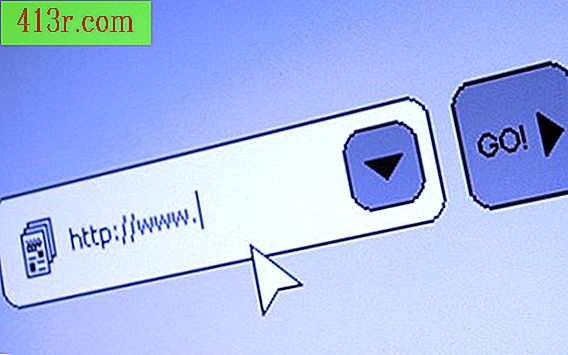Jak odstranit duplicity v aplikaci Access

Krok 1
Otevřete databázi aplikace Access. Přejděte do části "Dotazy" a vyberte možnost "Nový".
Krok 2
Vyberte "Průvodce dotazem k nalezení duplicit" a zvolte "OK" pro spuštění průvodce dotazem.
Krok 3
Vyberte přepínač "Tabulky" a zvolte tabulku, kde chcete zobrazit duplikáty. Vyberte možnost "Další." Vyberte pole, ve kterých chcete vyhledat duplikáty, a poté "Další".
Krok 4
Zvolte všechna další pole, která chcete v dotazu zobrazit. Tato pole jsou určena pouze pro pohodlí a neovlivňují váš dotaz. Vyberte možnost "Další." Vyberte název svého dotazu nebo použijte výchozí název a zvolte "Dokončit".
Krok 5
Ručně odstraňte duplikáty výběrem každého řádku, který chcete odstranit, a stiskněte klávesu Del nebo Delete na klávesnici. Pokud potřebujete více než dvě nebo tři minuty k odstranění duplikátů, můžete je odstranit vytvořením nové tabulky. Pokračujte krokem 6, abyste viděli tuto metodu.
Krok 6
Automaticky odstraňte duplikáty. Zavřete svůj dotaz pomocí červeného "X" v horní části dotazu. Přejděte na "Tabulky". Zkopírujte tabulku s duplikáty výběrem a stisknutím kláves "Ctrl" a "C" na klávesnici. Vložte tabulku stisknutím kláves "Ctrl" a "V" na klávesnici. Zvolte název nové tabulky a vyberte možnost "Pouze struktura". Zvolte "OK".
Krok 7
Vyberte novou tabulku a zvolte možnost "Návrhové zobrazení". Vyberte pole, ve kterém chcete zabránit duplicitám. Klikněte pravým tlačítkem myši na šedé pole vlevo a zvolte "Primární klíč". To zabrání duplicitám v tomto poli, protože primární klíč musí být jedinečný. Po odstranění všech duplikátů můžete změnit primární klíč tabulky. Zavřete tabulku a uložte změny.
Krok 8
Přejděte do části "Dotazy" a klikněte na "Design View". Vyberte tabulku, kterou jste vytvořili v kroku 6, a jako typ dotazu zvolte "Připojit". Typy dotazů se nacházejí v panelu nástrojů, který má ikonu se dvěma malými bílými krabicemi vedle ikony výklenku v červené. Přetáhněte hvězdičku (*) do horní části seznamu polí, dokud nedosáhnete prvního pole v dolní části okna zobrazení návrhu. Stiskněte červenou vykřičník na panelu nástrojů pro provedení dotazu. Do nové tabulky budou vloženy pouze jedinečné záznamy.
Krok 9
Změňte název původní tabulky na "DateName Original Date" nebo něco podobného nebo změňte novou tabulku tak, aby měla název původní tabulky. To vám poskytne zálohu v případě, že duplikát nebyl skutečně duplikát.